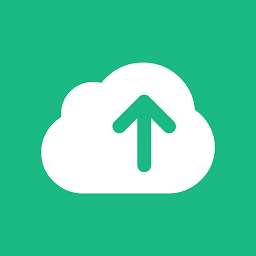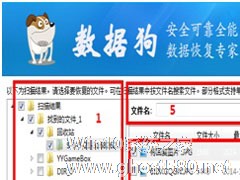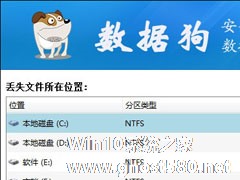-
数据狗数据恢复软件怎么使用深度恢复功能?
- 时间:2024-11-22 20:49:32
大家好,今天Win10系统之家小编给大家分享「数据狗数据恢复软件怎么使用深度恢复功能?」的知识,如果能碰巧解决你现在面临的问题,记得收藏本站或分享给你的好友们哟~,现在开始吧!
在之前的文章中,小编已经向大家介绍了数据狗数据恢复软件恢复误删除文件的方法,尽管该方法就可以恢复那些被误删除的文件,但有时也会出现扫描不出来的情况,不过没关系,如果出现这样的问题,我们还可以尝试“深度恢复”功能,它将会对硬盘的底层扇区进行扫描,具体的我们就一起往下看看吧!
方法步骤
1、打开数据狗数据恢复软件,进入软件主界面,选择“深度恢复”模式;

2、如下图所示,在区域1内选中被需要扫描的磁盘,点击区域2的确定键,进入数据恢复进度条;

3、等待数据扫描进度条到达100%,如下图所示,由于深度恢复需要搜索每一个扇区,因此速度较慢,请耐心等待;

4、待扫描完成后,软件自动进入“恢复文件选择界面”,如下图所示。深度恢复模式下,搜索到的文件将会按照文件类型排列。您可以在区域1内选中您需要恢复的文件类型的文件夹,然后在区域2内找到并选中您需要恢复的文件,注意,在深度恢复模式下,搜索到得文件名字将会改变,您将无法通过文件名对文件进行搜索。找到您需要的文件后,单击文件名可以对文件进行预览。接着,在区域3内选择文件恢复后的保存路径,为保证恢复成功,请勿将恢复数据的保存位置设置为您搜索的磁盘,完成上述步骤后点击区域4内的确定;

5、等待数据恢复完成,完成后点击OK按钮;

6、在第四步中设置的恢复路径下找到您恢复的文件。
以上就是关于「数据狗数据恢复软件怎么使用深度恢复功能?」的全部内容,本文讲解到这里啦,希望对大家有所帮助。如果你还想了解更多这方面的信息,记得收藏关注本站~
『Win10系统之家文♀章,未经同意不得转载!』
相关文章
-

在之前的文章中,小编已经向大家介绍了数据狗数据恢复软件恢复误删除文件的方法,尽管该方法就可以恢复那些被误删除的文件,但有时也会出现扫描不出来的情况,不过没关系,如果出现这样的问题,我们还可以尝试“深度恢复”功能,它将会对硬盘的底层扇区进行扫描,具体的我们就一起往下看看吧!
方法步骤
1、打开数据狗数据恢复软件,进入软件主界面,选择“深度恢复”模式;
... -
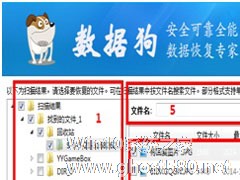
日常我们在清理电脑垃圾的时候,最经常出现的问题莫过于误删除文件了,如果只是单单的把文件删除到回收站中,那我们就还可以到回收站中还原文件,不过要是把回收站都清空了那就麻烦了。不过没关系,数据狗数据恢复软件可以帮助我们恢复误删除的文件,具体的我们就一起往下看看吧!
方法步骤
1、打开数据狗数据恢复软件,进入软件主界面,选择“误删除恢复”模式;
2、选中... -

在21世纪的今天,网络世界尤其是手机已经占据了大部分人的生活,手机里存有很多我们的照片及重要文件,所有如果不小心误删除了是很麻烦的。不过没关系,误删除之后,我们还是可以使用数据狗数据恢复软件进行恢复的。下面,我们就一起往下看看数据狗数据恢复软件恢复手机删除文件的方法。
方法步骤
1、将您的手机设置为磁盘驱动器,连接至电脑,使手机中的存储器作为可移动磁盘的形式出... -
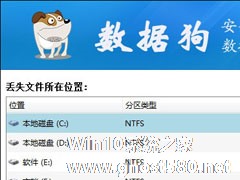
U盘作为可移动磁盘,带给人们的是各种数据的方便携带,即插即用,且存储容量远超过软盘。不过U盘有一个缺点便是容易被病毒或者我们自己的误操作给格式化掉。那么,U盘误格式化怎么恢复呢?很简单,拥有数据狗数据恢复软件即可轻松恢复误格式化U盘。
方法步骤
1、打开您电脑中的数据狗数据恢复软件,进入软件主界面,选择“误格式化恢复”模式;
2、在区域1内选中被格...